ベーシック
クラス
- コード作成時間を短縮する為のいくつかの static メソッドをまとめた Tools クラス
- Android Studio のテストのコード記述を少し簡潔にする static メソッドをまとめた Tools2 クラス
- Android の ListView をカスタマイズする為のテスト用の TestArrayAdapter クラス
- Android Studio の AlertDialog を使いやすくする MessageBox クラス
処理
- Tools クラス + Livedoor お天気API + Google gson => リストビューに一括で投入
- Tools クラスで、Google Gson + ListView + Preferences + Intent
- Storage Access Framework のガイドラインに基づく、Android 4.4 とそれ以降における 画像参照




- インターネット上の画像を取得して、Bitmap か Drawable で ImageView に表示する

- ListView : ArrayAdapter 4バリエーション と複数項目に即対応できる SimpleAdapter
- できるだけ難しい事をせずに、Android のリストビューでタイトルをクリックしたらそのページを表示する
JSON
- Java で JSON 文字列を オブジェクトに変換する Google Gson の基本 4 パターン
- PHP : JSON 文字列で定義されたフォーマットを元に、そのフォーマットにセットされた配列を使って insert と update の SQL 文を自動作成
- Google Gson のオンラインドキュメント
- Google Gson のダウンロード
 JSONLint ( フォーマットチェックと整形 )
JSONLint ( フォーマットチェックと整形 )
参照情報
- Livedoor の お天気Webサービス
- Javaのプリミティブ型と参照型について
- Java 8 API仕様
- Android SDK
- Activity
- findViewById(int id)
- Context
- getSharedPreferences(String name, int mode)
- AsyncTask
- ArrayAdapter
- SimpleAdapter
- Intent
- Uri
- SharedPreferences インターフェイス
- AlertDialog
- android.R.layout.simple_list_item_1
- android.R.layout.simple_list_item_2
Android Studio の操作
- Google スプレッドシートで、Android Studio の重要な操作のまとめ
- Android Studio で AsyncTask / Android Studio ならではの操作でコードを楽々作成
- インターネットにアクセスするので、AndroidManifest を変更
- styles.xml (v21) の変更
- ボタンイベントの作成
- 画面作成時の ScrollView
- ショートカットキー
- Android Studio で大きなボタンを一つ作成
- Android Studio でボタンをクリックして トースト(Toast) を表示する
メソッドを作成して、ボタンのプロパティとして登録します
手順(画像)
環境




 ▼ プロジェクトを閉じた後に表示されるダイアログからの場合
▼ プロジェクトを閉じた後に表示されるダイアログからの場合
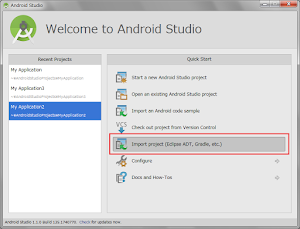 ▼ フォルダを選択します
▼ フォルダを選択します
 ※ この後は、『Next』=> 『Finish』と続けます
build.gradle 内の、applicationId を変更
※ この後は、『Next』=> 『Finish』と続けます
build.gradle 内の、applicationId を変更
 パッケージ階層の waribikiCalc 部分を変更
※ この階層のみの変更だと、後述の ALT + Enter による問題解決は必要無いと思います
パッケージ階層の waribikiCalc 部分を変更
※ この階層のみの変更だと、後述の ALT + Enter による問題解決は必要無いと思います


 チェックボックスは使用しなくても良い場合もあります
パッケージの 階層部分を変更
▼ FilePath で
チェックボックスは使用しなくても良い場合もあります
パッケージの 階層部分を変更
▼ FilePath で
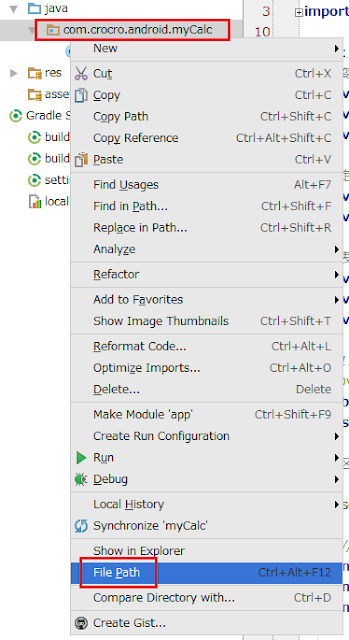 ▼ 実際のファイルシステムに移動して名前を変更
▼ 実際のファイルシステムに移動して名前を変更
 ソースの問題部分を修正
▼ カーソルを置いて、ALT+Enter
ソースの問題部分を修正
▼ カーソルを置いて、ALT+Enter


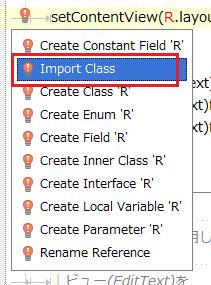 ( 作業手順の違いによって、これが表示されずに自動修正する事もあります )
これ以外にもエラーが出たら、ALT + Enter でインポート系の修正で対応できると思います
AndroidManifest.xml の変更
( 作業手順の違いによって、これが表示されずに自動修正する事もあります )
これ以外にもエラーが出たら、ALT + Enter でインポート系の修正で対応できると思います
AndroidManifest.xml の変更
